这样清理C盘,瞬间多出几十G,电脑再也不卡了
日常使用电脑的过程中,我们难免会遇到空间不足的状况,而C盘是最为担忧出现这种状况的 。毕竟在C盘中,有着各种系统文件,还有软件运行时产生的缓存或者垃圾文件等等,时间一久不知不觉中就被塞满了 。
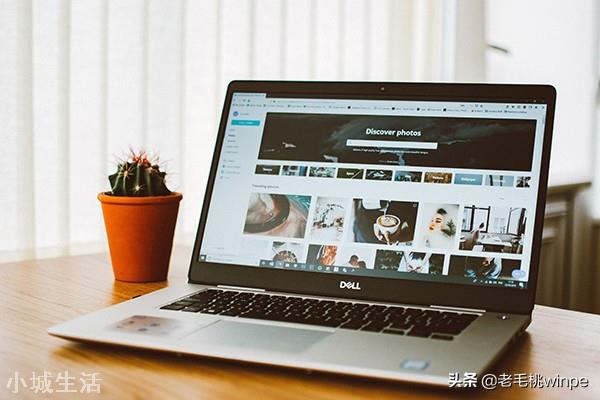
文章插图
当发现电脑卡顿的时候,打开文件管理器一看,惊呼C盘爆满了!想着清理下却又担心一不小心将重要文件删除,系统瞬间崩溃了 。这时候问题来了,C盘到底怎么清理呢?

文章插图
跟手机的【运存与存储空间】一样,电脑也有【存储】,里面显示着各个磁盘目前的空间利用情况 。打开开始菜单,点击【设置】按钮,进入到Windows设置界面后,选择【系统】-【存储】即可看到 。
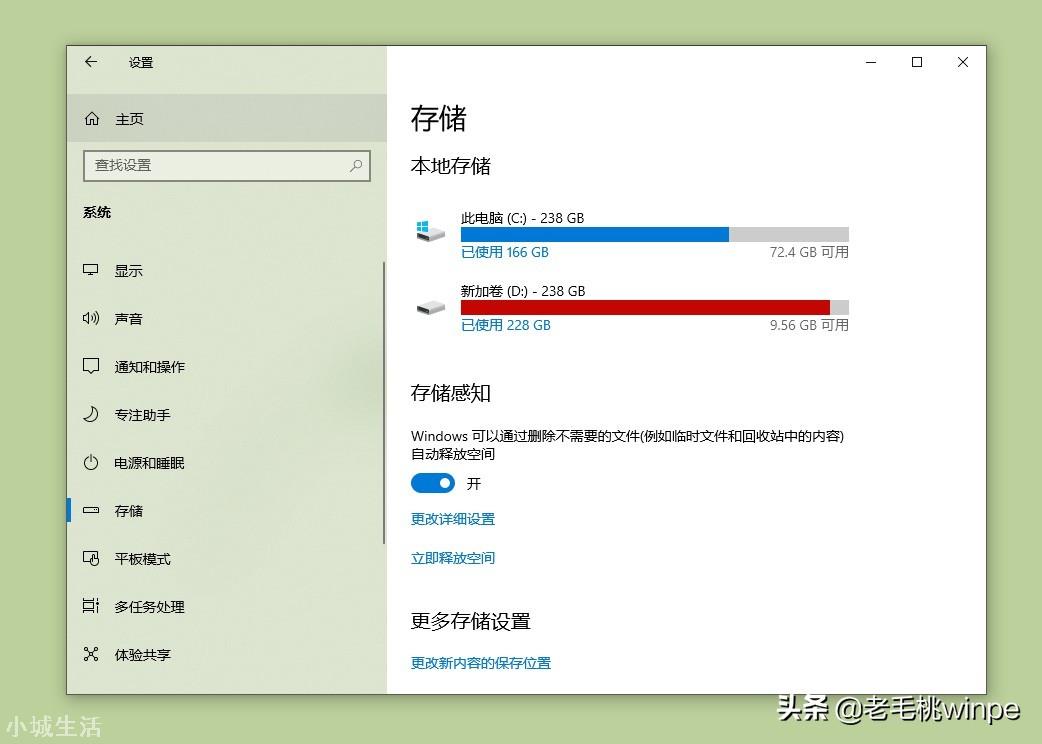
文章插图
在右侧窗口中,点击各项可以查看可以清理的部分 。在这里,我们着重看看【应用和游戏】以及【临时文件】 。如果电脑空间不足,大家不妨在【应用和游戏】中找到自己不常用的软件,将其卸载释放空间 。此外,【临时文件】中的文件可以直接删除,勾选需要清理的项目,点击【删除文件】即可 。

文章插图
如果你觉得上述操作过于繁琐,你可以使用win10系统的这个功能——存储感知 。打开Windows设置界面,选择【系统】-【存储】,在窗口右侧你会看到一个名为【存储感知】的选项,打开后系统就会自动帮你清理临时文件释放空间 。
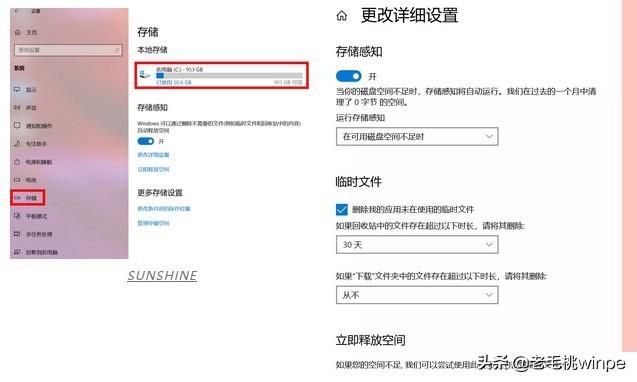
文章插图
完成上述操作,可别忘了电脑中有个【虚拟内存】,一般存在于C盘中,这可是一个大块头!对此假若你的C盘空间已经捉襟见肘了,不妨将它设置到别的磁盘中 。操作也很简单:

文章插图
右键点击【此电脑】,选择【属性】,进入系统界面后,依次点击【高级系统设置】-【高级】选项卡-【设置】-【高级】选项卡-【更改】,这会就进入虚拟内存界面了 。勾选【自动管理所有驱动器的分页文件大小】后,自由设置大小,最后保存即可 。
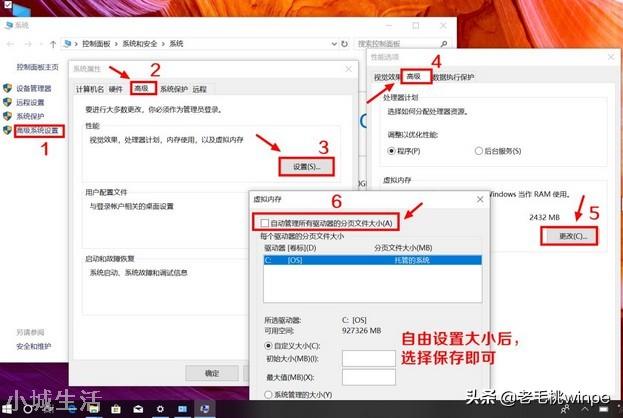
文章插图
【这样清理C盘,瞬间多出几十G,电脑再也不卡了】这样简单的操作你学会了吗?
推荐阅读
- 女生最喜欢什么类型的男生:街头小姐姐们这样说
- 情商低的人特征盘点:情商低该怎么办的4个方法
- 突破欧美垄断,国产芯片PCIe 4.0SSD硬盘上市,性能高端电脑飞起
- 朋友圈发什么样的句子 适合朋友圈发的句子盘点
- 不合群的人,经常习惯一个人独来独往,这样的人有出息吗?
- 盘点男人恋爱前后的变化
- 白领需警惕遭受睡眠障碍
- linux如何查看磁盘空间
- 如何培养情绪高手幼儿 这样做培养情绪高手幼儿
- 电烤箱品牌十大排名 电烤盘什么牌子好







